Kamu pernah ngalamin masalah kursor yang tiba-tiba hilang di Windows 10? Nggak usah panik! Masalah ini memang bikin frustasi, apalagi kalau kamu lagi butuh banget laptop atau PC buat kerja.
Nah, artikel ini bakal ngebantu kamu dengan beberapa cara mengatasi kursor hilang di Windows 10 yang praktis dan mudah. Yuk, langsung aja kita bahas!
Daftar Isi Artikel
Apa Penyebab Kursor Hilang di Windows 10?
Sebelum masuk ke solusi, penting banget buat kamu tahu kenapa kursor bisa hilang. Berikut beberapa penyebab yang sering terjadi:
- Driver Mouse Bermasalah: Driver yang usang atau rusak bisa jadi penyebab utama.
- Masalah pada Port USB: Kalau kamu pakai mouse eksternal, port USB yang bermasalah bisa bikin kursor nggak muncul.
- Fitur Touchpad Nonaktif: Untuk pengguna laptop, touchpad yang dinonaktifkan juga bisa bikin kursor hilang.
- Bug pada Sistem Operasi: Update Windows yang nggak sempurna bisa menyebabkan bug ini.
- Kerusakan Hardware: Kalau semua cara nggak berhasil, bisa jadi masalah ada di hardware itu sendiri.
Langkah-Langkah Cara Mengatasi Kursor Hilang di Windows 10
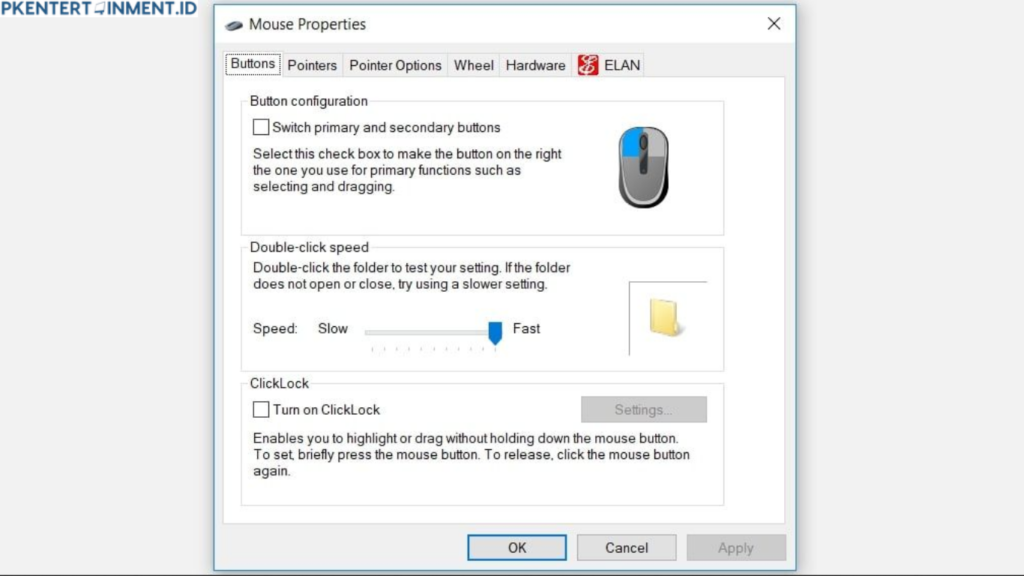
Tenang, ada banyak cara mengatasi kursor hilang di Windows 10 yang bisa kamu coba. Berikut tutorialnya:
1. Periksa Koneksi Mouse atau Touchpad
Cek dulu, apakah mouse atau touchpad kamu terhubung dengan benar. Kalau kamu pakai mouse eksternal, coba cabut dan colokkan lagi ke port USB yang lain. Kalau perlu, ganti kabel atau gunakan mouse lain untuk memastikan masalahnya bukan di perangkat keras.
2. Aktifkan Touchpad dengan Kombinasi Tombol
Untuk pengguna laptop, touchpad bisa saja dinonaktifkan secara nggak sengaja. Coba aktifkan lagi dengan menekan kombinasi tombol Fn + F6/F7/F9 (tergantung model laptop kamu). Cari ikon touchpad di tombol F.






